Warum kann ich mit meinem iPhone keine Bilder senden? Der Austausch von Fotos mit Familie und Freunden sollte schnell und einfach sein. Wenn Ihr iPhone also keine Bilder sendet, ist es normal, dass Sie frustriert sind. Es gibt viele Gründe, warum Ihr iPhone keine Bilder sendet. Wir zeigen Ihnen mögliche Ursachen und Lösungen auf und zeigen Ihnen, wie Sie Bilder auf die richtige Weise senden können.
So beheben Sie das Problem mit den nicht versendeten Bildern auf dem iPhone
Sie möchten einfach nur ein Foto (oder mehrere) an einen Kontakt oder einen Gruppenchat senden, aber aus irgendeinem Grund wird es nicht gesendet. Liegt es an Ihnen oder an den anderen? Lässt sich das Problem schnell beheben, oder sind umfangreiche Schritte erforderlich? Folgen Sie unseren Schritten zur Fehlerbehebung, um die Frage „Warum sendet mein iPhone keine Bilder?“ zu beantworten, und zwar in der Reihenfolge von einfach und häufig bis hin zu seltener und zeitaufwändiger.Hier erfahren Sie, was zu tun ist, wenn Sie mit Ihrem iPhone keine Bilder versenden können:
1. wenn Ihr iPhone keine Bilder senden kann, versuchen Sie, sie an einen anderen Kontakt zu senden.
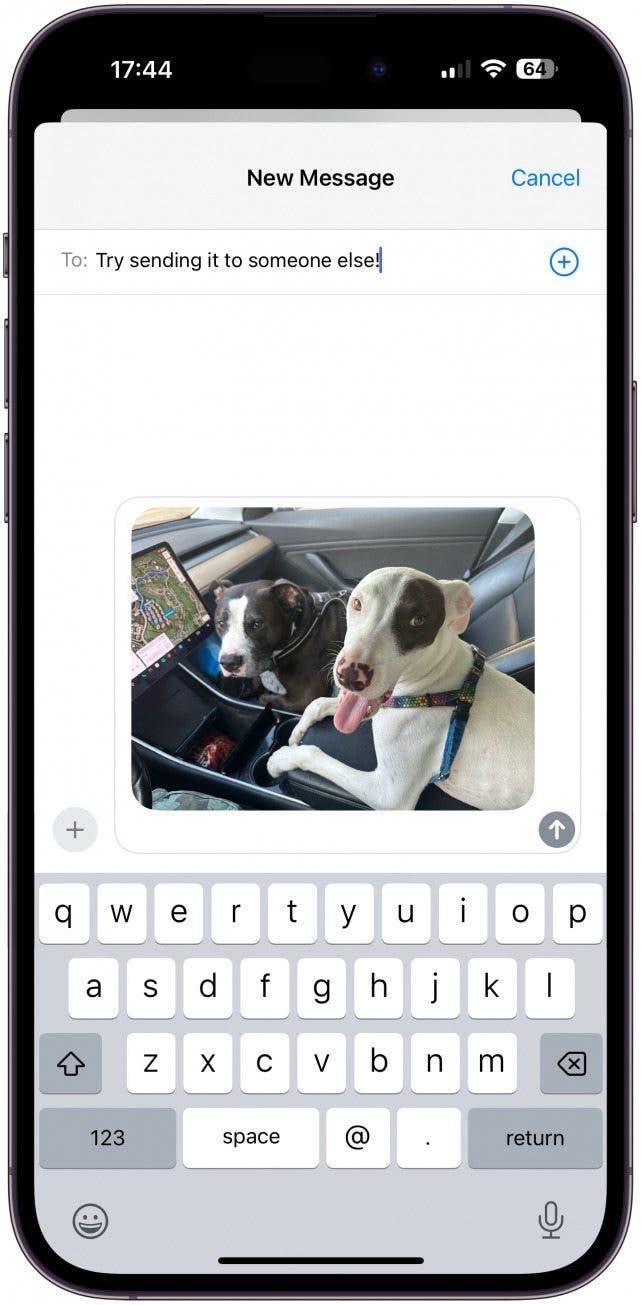
Wenn Sie sich fragen: „Warum werden meine Bilder nicht gesendet?“, sollten Sie zunächst feststellen, ob das Problem bei Ihnen oder beim Empfänger liegt. Wenn Sie in einem Gruppenchat keine Fotos senden können, liegt das Problem wahrscheinlich bei Ihnen. Aber auch Probleme wie die Tatsache, dass die andere Person iMessage nicht eingeschaltet hat (was wir in Schritt 2 behandeln) oder der Empfänger nicht über genügend Speicherplatz verfügt, können den Empfang von Fotos beeinträchtigen. Auch wenn sich der Empfänger in einem Gebiet mit schlechtem Empfang befindet, kann es sein, dass die Fotos einfach nicht ankommen. Schicken Sie also zunächst das Foto (oder ein anderes) an eine andere Person, vorzugsweise an einen anderen Ort, um zu sehen, ob sie es erhält. Wenn dies der Fall ist, liegt das Problem bei dem ursprünglichen Empfänger.
 Entdecken Sie die versteckten Funktionen Ihres iPhonesErhalten Sie jeden Tag einen Tipp (mit Screenshots und klaren Anweisungen), damit Sie Ihr iPhone in nur einer Minute pro Tag beherrschen können.
Entdecken Sie die versteckten Funktionen Ihres iPhonesErhalten Sie jeden Tag einen Tipp (mit Screenshots und klaren Anweisungen), damit Sie Ihr iPhone in nur einer Minute pro Tag beherrschen können.
Profi-Tipp:
Wenn Sie keine Fotos oder Textnachrichten an eine einzige Person senden können und die übrigen Schritte nicht helfen, besteht die Möglichkeit, dass diese Person Ihre Nummer gesperrt hat. Lesen Sie dies, um herauszufinden, wie Sie feststellen können, ob jemand Sie in iMessages und auf dem iPhone blockiert hat.Wenn Sie Schwierigkeiten haben, Dateien zu versenden, weil sie zu groß sind, lesen Sie unseren Leitfaden über die besten Methoden zum Versenden großer Dateien.
2. wenn Ihr iPhone Bilder nicht sendet, schalten Sie iMessages ein.
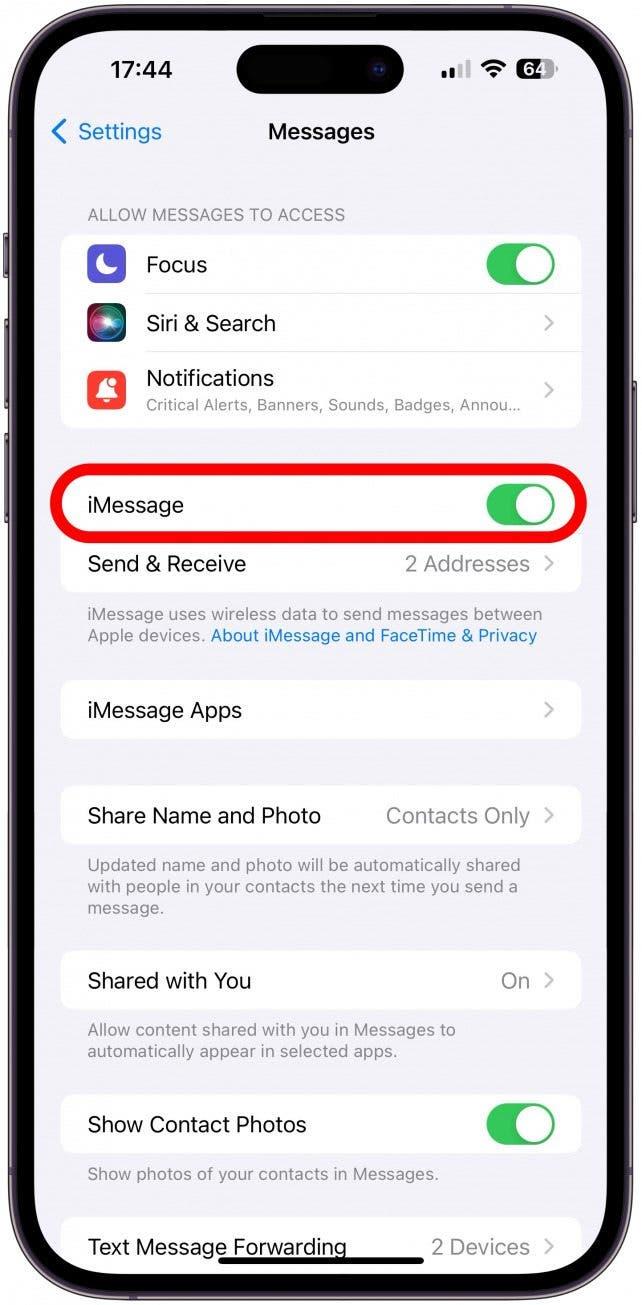
Wenn Ihr iPhone keine Bilder an ein anderes iPhone sendet, stellen Sie sicher, dass sowohl Sie als auch der Empfänger iMessage eingeschaltet haben. iMessage ist der einfachste Weg, um Nachrichten zwischen iPhones zu versenden, aber wenn die andere Person die Funktion deaktiviert hat, wird sie die Nachricht nicht erhalten. Wenn Sie Fotos an andere iPhone-Benutzer senden können, aber nicht an diesen einen bestimmten Kontakt, informieren Sie ihn und lassen Sie ihn sicherstellen, dass iMessage eingeschaltet ist. Wenn Sie weitere iPhone-Tipps erhalten möchten, melden Sie sich für unseren kostenlosen Tipp des Tages-Newsletter.
3. wenn Ihr iPhone keine Bilder sendet, überprüfen Sie Ihre Internetverbindung.

Wenn Sie eine iMessage senden, wird Ihr iPhone Wi-Fi verwenden wollen, wenn es verfügbar ist. Wenn Ihre Wi-Fi-Verbindung jedoch schwach oder instabil ist, kann es zu Problemen beim Senden von Bildern kommen. Wenn Sie zwar mit dem Internet verbunden sind, das Signal aber schwach ist, sollten Sie versuchen, Ihr Wi-Fi auszuschalten und stattdessen mobile Daten zu verwenden. Sie können die Stärke Ihres Internetsignals daran erkennen, wie viele Balken im Wi-Fi-Symbol oben rechts auf Ihrem Bildschirm neben den Balken des Mobilfunksignals angezeigt werden.
4. wenn Sie feststellen, dass Ihr iPhone keine Bilder an Android sendet, aktivieren Sie MMS.
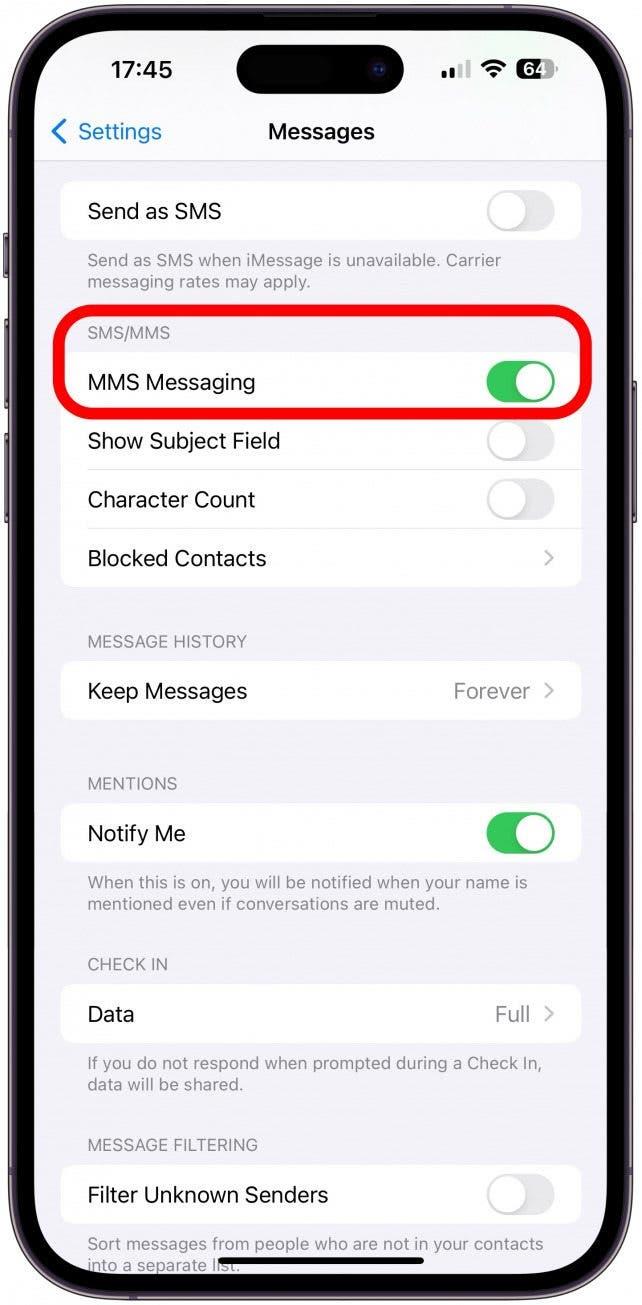
Wenn iMessage für den Empfänger nicht verfügbar ist, z. B. wenn er ein Android-Telefon und kein iPhone hat, versucht Ihr iPhone, die Nachricht als MMS zu senden. MMS ist ähnlich wie iMessages, läuft aber über Ihren Mobilfunkanbieter und nicht über das Internet, so dass Sie sich auf einem Gerät befinden müssen, das über einen Mobilfunkdienst verfügt. Wenn diese Funktion deaktiviert ist, können Sie möglicherweise keine Bilder und andere Medien an jemanden senden, der nicht iMessage verwendet. Eine schrittweise Anleitung zur Aktivierung von MMS finden Sie hier.
5. schalten Sie die Mobilfunkdaten ein, wenn Ihr Bild nicht auf dem iPhone versendet werden kann.
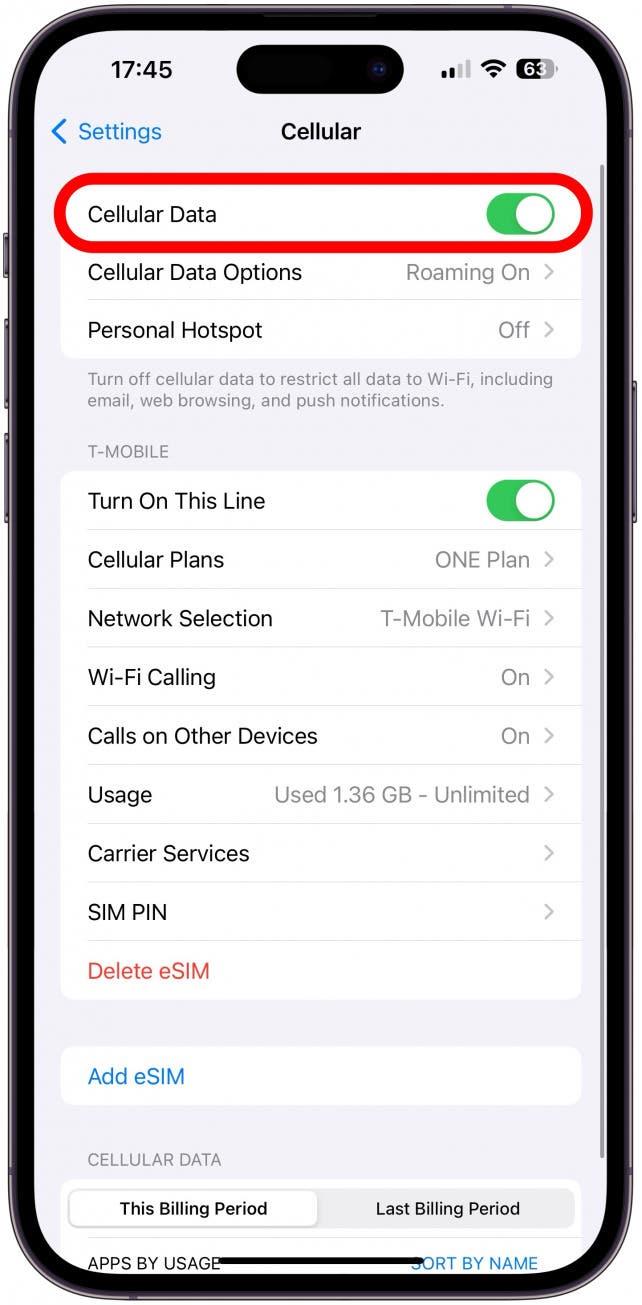
Egal, ob Sie versuchen, eine MMS oder eine iMessage zu senden, wenn Sie keine Internetverbindung haben, müssen Sie Ihr Mobilfunknetz nutzen. Wenn Sie wissen möchten, wie Sie die mobilen Daten auf Ihrem iPhone einschalten, lesen Sie dies.
6. schalten Sie Ihr Telefon aus und wieder ein, wenn Ihr iPhone keine Bilder senden will.
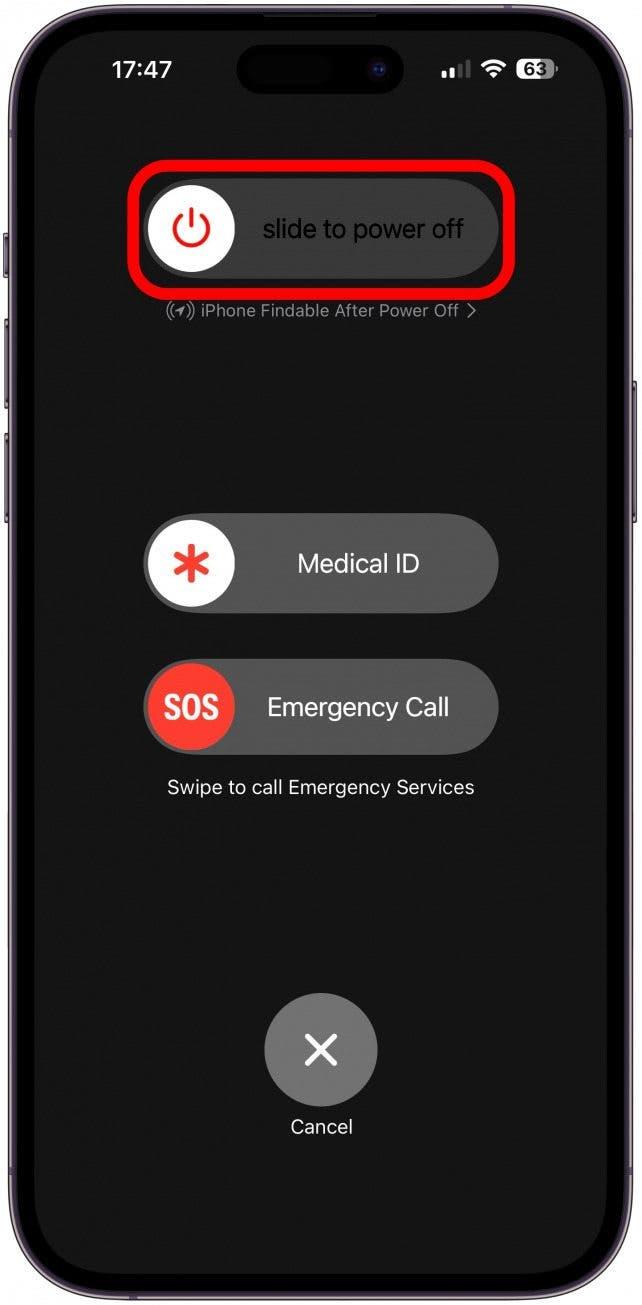
Zu guter Letzt könnte ein guter, altmodischer iPhone-Reset Abhilfe schaffen. Manchmal bleibt eine Nachricht irgendwo auf Ihrem iPhone stecken, nachdem Sie auf Senden gedrückt haben, aber bevor sie ins Universum gelangt.
7. setzen Sie Ihre Netzwerkeinstellungen zurück, wenn Ihr iPhone keine Bilder an Androiden (oder iPhones) senden will.

Störungen können aus einer Vielzahl von Gründen auftreten, und viele davon lassen sich einfach durch Zurücksetzen beheben. Allerdings müssen Sie die Wi-Fi-Passwörter neu eingeben. Stellen Sie also sicher, dass Sie alle Ihre gespeicherten Wi-Fi-Passwörter kennen oder aufschreiben, bevor Sie dies tun. Wenn Sie also unerklärliche Probleme mit dem Senden von Fotos haben, könnte das Zurücksetzen Ihrer Netzwerkeinstellungen Abhilfe schaffen.
8. suchen Sie nach iOS- und Netzbetreiber-Updates, wenn Ihr iPhone keine Bilder senden (oder empfangen) kann.

Möglicherweise bietet Ihr iPhone oder Ihr Netzbetreiber ein Update an, das das Problem „Warum sendet mein iPhone keine Bilder?“ behebt. Unabhängig davon ist es gut, beides regelmäßig zu aktualisieren. Hier erfahren Sie, wie Sie iOS und die Einstellungen Ihres Mobilfunkanbieters aktualisieren.
Wir hoffen, Sie haben mit unseren Tipps gelernt, wie Sie Bilder sowohl an Androiden als auch an iPhones senden können. Wenn Sie das alles ausprobiert haben und nichts davon funktioniert, ist es vielleicht an der Zeit, Ihren Mobilfunkanbieter anzurufen und/oder die Genius Bar aufzusuchen. Wir hoffen, dass Sie sich nie wieder fragen müssen, „warum meine Bilder nicht gesendet werden“! Als nächstes erfahren Sie, wie Sie mit iPhones aller Modelle Screenshots erstellen können.
FAQ:
- Warum werden iMessage-Fotos nicht über Wi-Fi gesendet? Die Ursache dafür könnte eine schwache oder instabile Wi-Fi-Verbindung sein, die Wi-Fi-Messaging-Funktion ist nicht aktiviert oder Ihr Empfänger ist ein Android-Nutzer oder hat Wi-Fi-Messaging nicht aktiviert.
- Warum kann ich keine Bilder an Nicht-iPhone-Nutzer senden? Sie sollten in der Lage sein, Bilder an jedes Smartphone zu senden, auch an Android-Geräte. Vergewissern Sie sich nur, dass die MMS-Funktion aktiviert ist, und bedenken Sie, dass die Qualität Ihrer Fotos und Videos darunter leiden kann.
